
Дар ҷаҳони муосир, шумораи ками одамон дар интернет ба ҳайрат оварда метавонанд, зеро барои ин барномаҳои махсус вуҷуд доранд. Ихтилоф яке аз инҳо мебошад. Аммо, мутаассифона, ҳангоми истифода дар баъзе ҳолатҳо, мушкилӣ бо микрофон вуҷуд дорад - ӯ танҳо аз кор даст мекашад. Дар ин мақола мо дар бораи усулҳои рафъи ин номувофиқ дар Windows 10 сӯҳбат хоҳем кард.
Ҳалли мушкилот бо садопардоз дар ихтилоф
Аксар вақт, мушкилоти муайяншуда аз сабаби нокомии нармафзор ё хатои система рух медиҳад ва хеле оддӣ аст. Аммо дар мавриди хатогии ҷисмонии дастгоҳ ҳама чиз мушкилтар аст. Биёед ба таври муфассал ҳайрон шавем, ки чӣ тавр ҳама микрофон дар парасторро месозад.Усули 1: Параметрҳои DEADERS
Баъзан осонтар аст, ки амали садопардозро мустақиман тавассути танзимоти барнома барқарор кунед. Далели он аст, ки он дар ибтидо дастгоҳи сабти пешфарзро дар бар мегирад. Аммо, дар ҳамкории система ва нармафзор, мушкилот ба миён меояд, ки бо он садо нест. Ҳама чизро чунин ҳал кардан мумкин аст:
- Аризаро кушоед ё тавассути сайти нармафзори расмии худ ба ҳисоби худ гузаред.
- Ба тарафи чапи экран диққат диҳед. Боварӣ ҳосил кунед, ки тасвири садопардоз дар хати сурх оварда нашудааст. Агар ин тавр бошад, онро клик кунед, ба ин васила садопардозро сар мекунад.
- Агар он кӯмак накунад, тугмаи "Танзимоти корбарон" -ро клик кунед, ки дар он аст ва дар шакли фишанги тасвир тасвир шудааст.
- Дар равзанае, ки кушода мешавад, дар қисми чапи он, ба унсури "овозӣ" клик кунед.
- Минбаъд, дар "Дастгоҳи воридшавӣ" ҳуҷайра, ба хоҳишҳои дилхоҳро аз рӯйхати афтанда нишон диҳед. Агар якчанд дастгоҳҳо мавҷуд бошанд, сабаби мушкилот метавонад хатои банкоп бо интихоби микрофон дар ин саф бошад. Кӯшиш кунед, ки ба ғайр аз "Пешфарз" бахшед. Илова бар ин, диққатро ба рахи садақаи садопардоз диҳед - боварӣ ҳосил кунед, ки он ҳадди аққал мурда нест ва ба тарафи рост тағир намеёбад, он матлуб аст, ки ин матлуб аст.
- Баъд аз ин, тугмаи "ESC" -ро дар клавиатура пахш кунед. Ин тирезаро бо параметрҳо пӯшида хоҳад кард. Агар зарур бошад, Саҳифаи Интернети вебро аз нав бор кунед ё худи барномаро бозоғоз кунед.
- Агар мушкилот ҷуръат надошт, бори дигар кӯшиш кунед, ки ба бахши "видео" "равед. Ин дафъа, ба тарафи рости тиреза ба поён ҳаракат кунед ва "Танзимоти овозиро" клик кунед. Эҳтимол, он барои ислоҳи ҳама чиз кӯмак хоҳад кард.
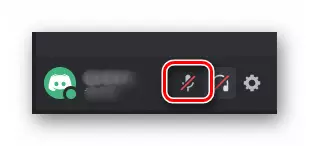
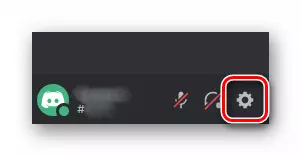
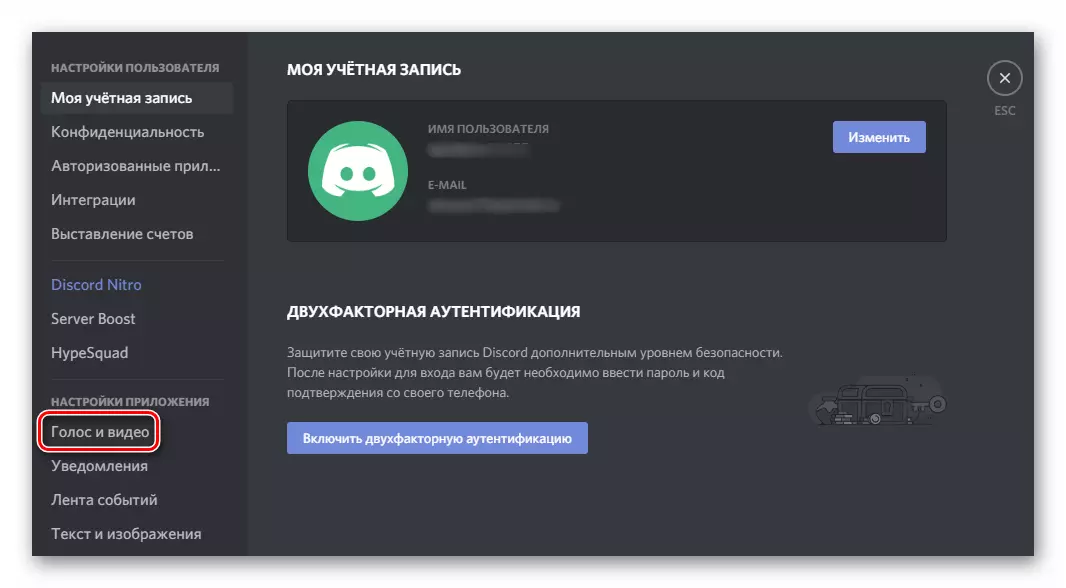
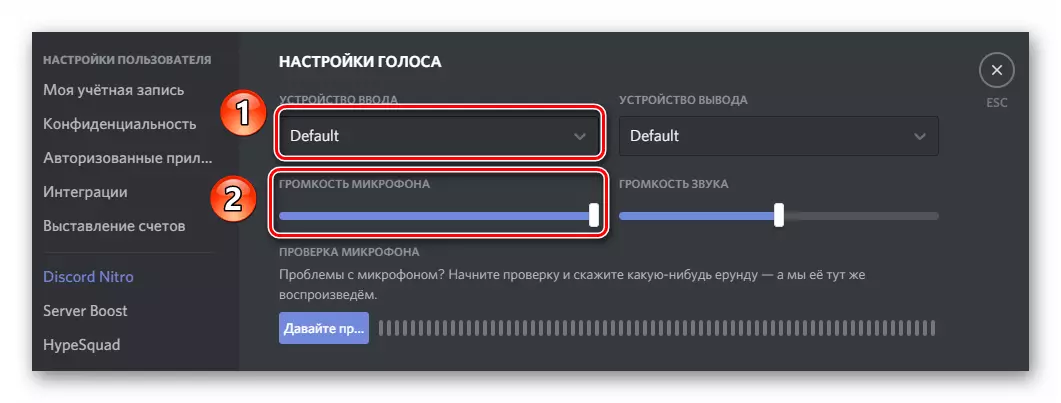
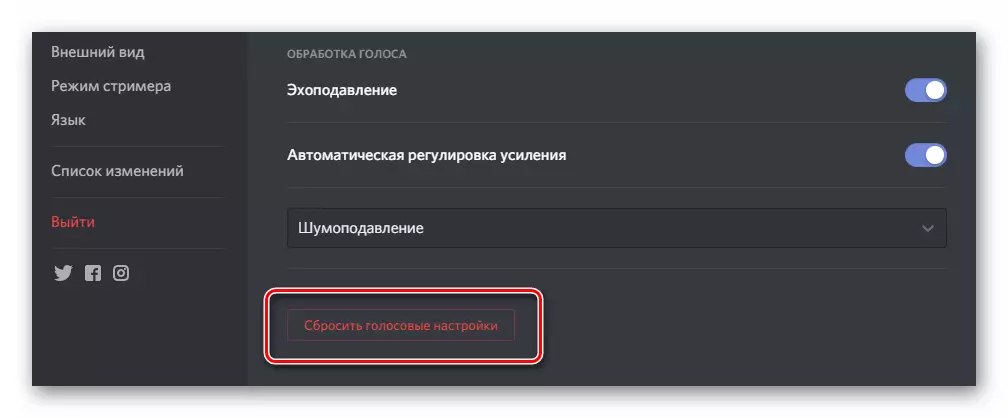
Усули 2: Танзимоти Windows 10
Чӣ тавре ки мо қаблан дар бораи ҳамкории системаи амалиётӣ гуфта будем, баъзан камбудиҳое ҳастанд, ки дастгоҳ ҳангоми истифодаи он дастгоҳро идома медиҳад. Барои ислоҳ кардани ин мушкилот амалҳои зеринро иҷро кунед:
- Дар панели "TOGOHAR" тасвири тасвири рости тасвири рентген. Аз менюи контекстӣ Имконоти садоиро интихоб кунед.
- Дар равзанае, ки дар блок "Entern" кушода мешавад, дастгоҳеро, ки мехоҳед барои иртибот истифода баред, муайян кунед. Ин аз рӯйхати афтанда анҷом дода мешавад.
- Ҳамзамон, ба сатр дар сатри "Сифати MicroSPone" -ро диққат диҳед. Агар дастгоҳ дуруст фаъол карда шавад ва дуруст фаъол бошад, пас ин рахи оскилятсияҳои садоро нишон медиҳад. Дар ин ҳолат, тасвири микрофон бояд дар табақ пайдо шавад, ки ҳангоми пӯшиши параметрҳои Windows нест мешавад.
- Агар дар менюи афтиши афтанда ягон таҷҳизот мавҷуд набошад, дар ҳамон равзана хатти "идоракунии дастгоҳи садо" -ро клик кунед.
- Боварӣ ҳосил кунед, ки шумо дар блоки "Дастгоҳи воридшавӣ" дар бахши "маъюбон" ҳеҷ чиз надоред. Агар дар байни онҳо микрофонҳои дилхоҳ мавҷуд бошад, пас аз он тугмаи "Фондед" -ро клик кунед, ки дар зер пайдо мешавад.
- Пас аз табдил додани дастгоҳ, иҷрои онро дар ихтилоф тафтиш кунед.
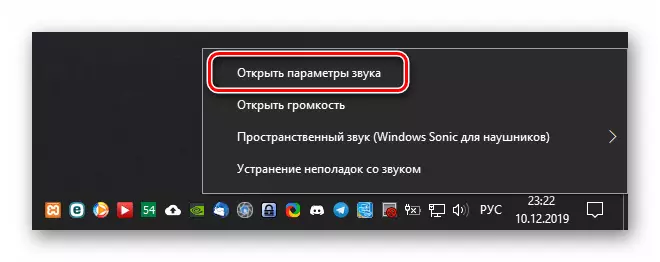
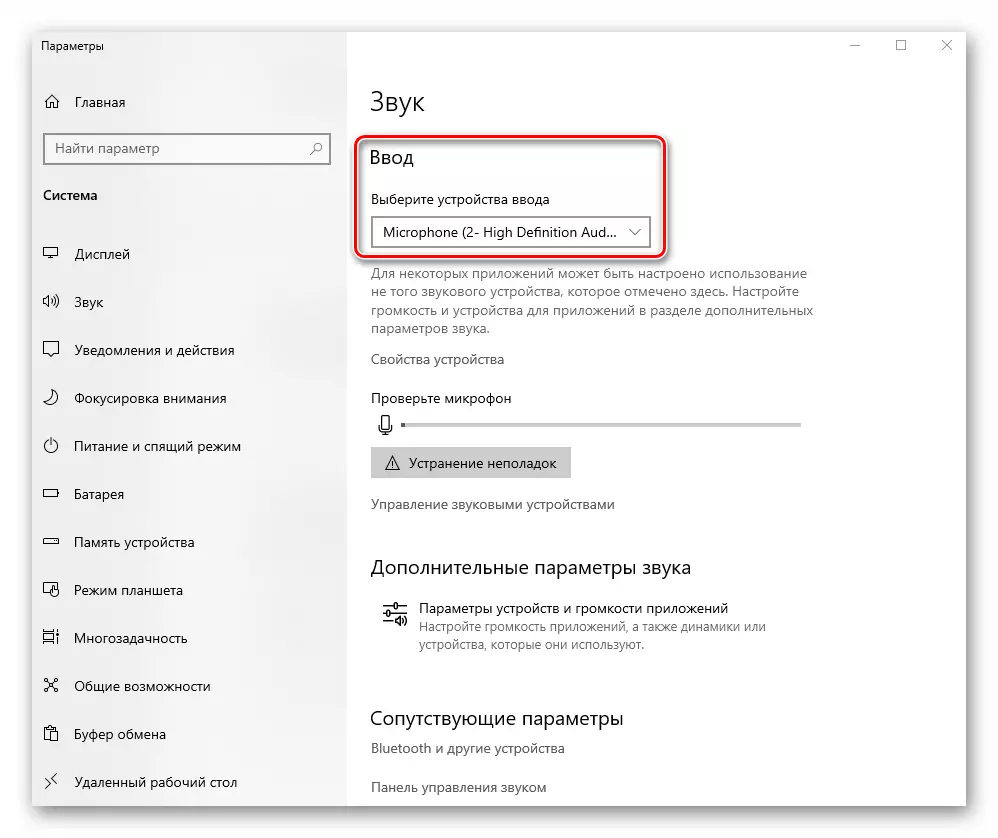

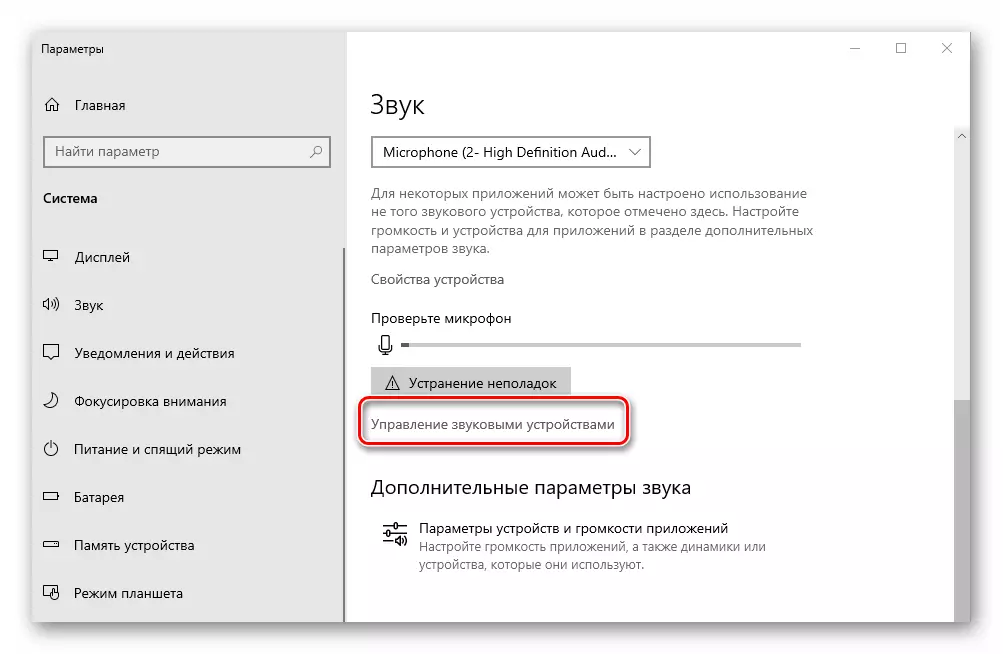
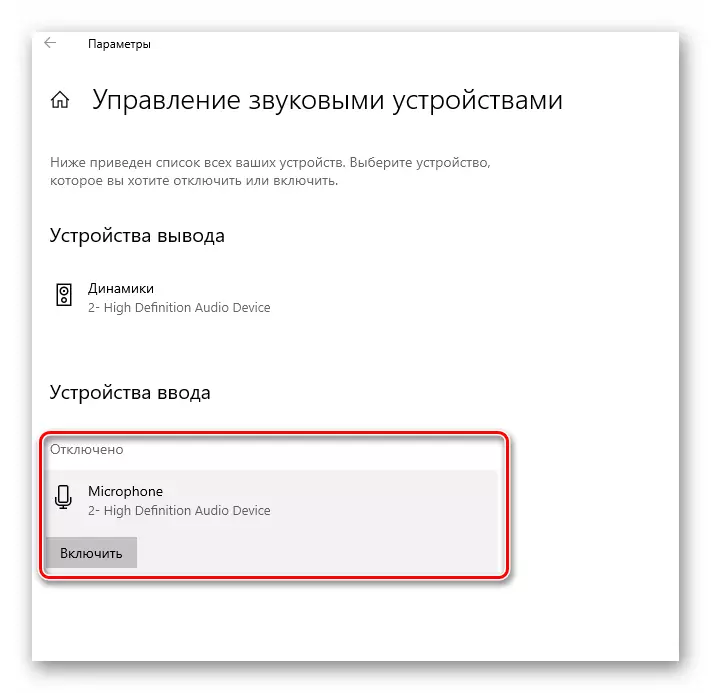
Инчунин хонед: Ба микрофон табдил додани микрофон дар ноутбук бо Windows 10
Усули 3: Ташхис ва мушкилӣ
Ин усул истифодаи якчанд функсияҳоро якбора ишора мекунад. Ин санҷиши ронандагони дастгоҳ, ташхиси онро ташхис ва тағир додани формати солим дар бар мегирад. Инҳо чораҳои радикалӣ доранд, ки ҳангоми истифодаи дигарон ҳеҷ натиҷаҳои мусбӣ доранд. Мо дастури алоҳида навиштаем, ки мо онҳоро пешниҳод мекунем, ки онҳоро пешниҳод мекунем.
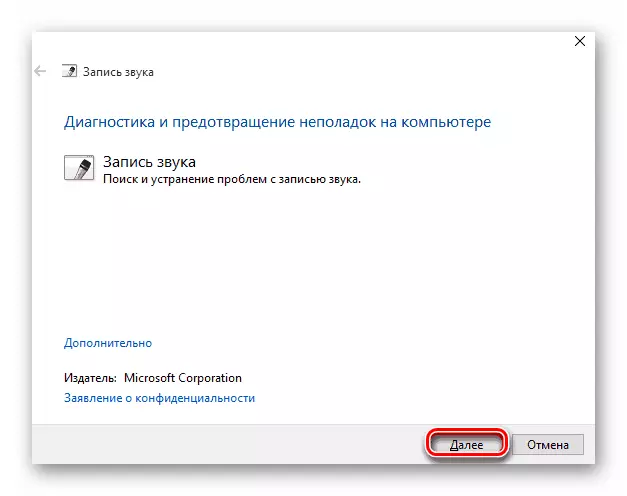
Муфассал: Бартараф кардани мушкилоти маъюбии садопардоз дар Windows 10
Ҳамин тариқ, шумо дар бораи усулҳои асосии рафъи мушкилот бо микрофонҳои корношоям дар тиреза омӯхтед. Дар ин ҳолат, он бояд пурра таъмир ё иваз карда шавад. Дар компютери мизи корӣ Ин осон аст, аммо ноутбук мустақилона ё ба маркази хидматрасонӣ, ки афзалтар аст, дур карда шавад.
Инчунин нигаред: Ноутбутро дар хона дур кунед
